win10死機任務管理器打不開解決方法
如果我們在win10系統死機,可以打開任務管理器來進行解決,但是我們可能會遇到打不開任務管理器的情況,這種時候我們就只能先重啟系統,然后再在組策略編輯器中將任務管理器打開,下面一起來看一下吧。
win10死機任務管理器打不開怎么辦方法一
1、如果我們死機且無法打開任務管理器,那就只能先使用電源鍵強制重啟了。

2、重啟系統之后右鍵點擊開始菜單,選擇并打開“運行”
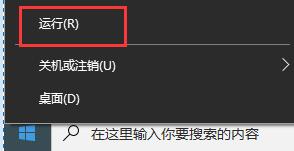
3、在運行中輸入“gpedit.msc”,再點擊下方“確定”
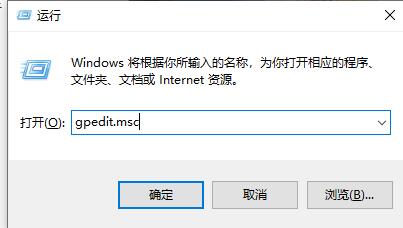
4、然后進入“用戶配置-管理模板-系統”找到“ctrl+alt+del選項”
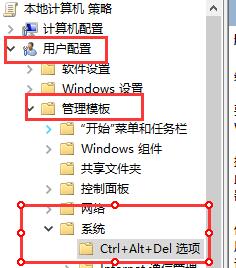
5、找到并雙擊打開右側的“刪除任務管理器”
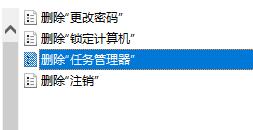
6、勾選“未配置”或者“已禁用”都可以。
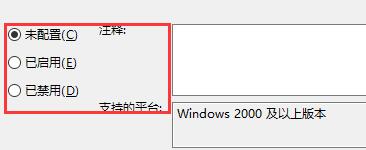
方法二
1、如果在組策略中修改設置無效,可能是任務管理器相關文件出現了問題,那就只能重裝系統了。
2、我們可以直接在本站下載到完美版的win10系統,可以幫助我們找回任務管理器,還可以避免之后再出現死機的情況。【Win10完美專業版下載】
3、其實重裝系統非常簡單,大家只需要做好文件的備份就可以放心重裝了。如果不會重裝的話,可以使用本站提供的教程。【電腦系統安裝教程】

相關文章:win10死機常見問題匯總 | win10玩游戲頻繁死機
以上就是win10死機任務管理器打不開解決方法了,如果大家頻繁死機的話,最好使用第二種方法重裝一下系統。
以上就是win10死機任務管理器打不開解決方法的全部內容,望能這篇win10死機任務管理器打不開解決方法可以幫助您解決問題,能夠解決大家的實際問題是好吧啦網一直努力的方向和目標。
相關文章:
1. Windows 8 Build 7867截圖曝光 IE9 RC現身2. 華碩STRIX S7VI筆記本怎么安裝win7系統 安裝win7系統方法說明3. 如何禁用Win7的索引服務?Win7旗艦版索引服務禁用教程4. MacOS系統取消應用自動啟動的方法5. deepin20默認瀏覽器怎么設置? deepin添加默認瀏覽器的技巧6. 電腦systeminfo命令打不開提示systeminfo.exe丟失怎么辦?7. Linux Mint系統背景圖片怎么更換? Linux更換桌面背景的技巧8. 樹莓派64位系統安裝libjasper-dev顯示無法定位軟件包問題9. 蘋果發布 macOS Ventura 測試版 13.2(b)快速安全響應更新10. Win10 21H1正式版安裝教程以及官方ISO鏡像下載

 網公網安備
網公網安備